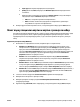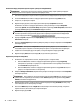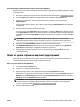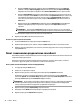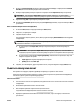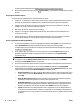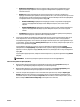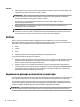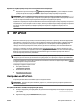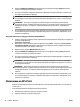User instructions
3. В раздела Web Services Settings (Настройки на Уеб услуги) щракнете върху Setup (Настройка),
след което изпълнете инструкциите на екрана.
4. Ако получите подкана, изберете да позволите на принтера да направи проверка за наличие и да
инсталира актуализации на принтера.
ЗАБЕЛЕЖКА: Ако има налична актуализация за принтера, принтерът изтегля и инсталира
актуализацията и след това се рестартира. Повторете инструкциите от стъпка 1, за да настроите
HP ePrint.
ЗАБЕЛЕЖКА: Ако получите подкана за настройки на прокси и ако вашата мрежа използва
настройки на прокси, следвайте указанията на екрана, за да зададете прокси сървър. Ако нямате
информация за прокси, се свържете с мрежовия администратор или лицето, конфигурирало
мрежата.
5. Когато принтерът е свързан към сървъра, принтерът ще отпечата страница с информация, която
посочва имейл адреса за принтера. Следвайте инструкциите на страницата с информация, за да
завършите настройката.
Настройка на HP ePrint от софтуера за принтера на HP (Windows)
1. Отворете софтуера на принтера на HP. За допълнителна информация вж. Отваряне на софтуера на
принтера на HP (Windows).
2. В прозореца, който се появява, щракнете двукратно върху Печат , след което изберете Connect
your printer to the web (Свързване на принтера към уеб) под "Print" (Печат). Отваря се началната
страница (вграденият уеб сървър) на принтера.
3. Щракнете върху раздела Web Services (Уеб услуги).
4. В раздела Web Services Settings (Настройки на Уеб услуги), щракнете върху Setup (Настройка),
след което изпълнете указанията на екрана.
5. Ако получите подкана, изберете да позволите на принтера да направи проверка за наличие и да
инсталира актуализации на принтера.
ЗАБЕЛЕЖКА: Ако има налична актуализация за принтера, принтерът ще изтегли и инсталира
актуализацията и след това ще се рестартира. Ще трябва да повторите инструкциите от стъпка 1,
за да настроите HP ePrint.
ЗАБЕЛЕЖКА: Ако получите подкана за настройки на прокси и ако вашата мрежа използва
настройки на прокси, следвайте указанията на екрана, за да зададете прокси сървър. Ако нямате
информация за прокси, се свържете с мрежовия администратор или лицето, конфигурирало
мрежата.
6. Когато принтерът е свързан към сървъра, принтерът ще отпечата страница с информация, която
посочва имейл адреса за принтера. Следвайте инструкциите на страницата с информация, за да
завършите настройката.
Използване на HP ePrint
HP ePrint ви позволява да печатате на вашия принтер с включена функция HP ePrint, по всяко време и
от всяко място.
За да използвате HP ePrint, проверете дали имате следното:
●
Компютър или мобилно устройство с интернет и имейл
●
Принтер с HP ePrint с разрешени Уеб услуги
42 Глава 4 HP ePrint BGWW